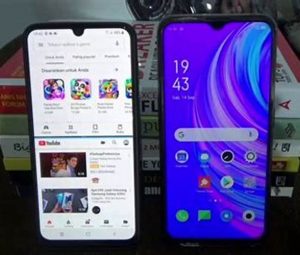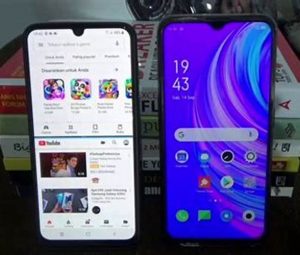
Sobat DuaHp.Com, selamat datang kembali di situs kami yang penuh dengan informasi menarik seputar gadget dan teknologi. Kali ini, kami akan membahas cara membagi layar HP menjadi 2. Bagi kamu yang sering melakukan multitasking atau ingin menggunakan dua aplikasi secara bersamaan, fitur ini sangat berguna. Dengan membagi layar HP menjadi 2, kamu dapat dengan mudah mengakses dan mengontrol dua aplikasi secara bersamaan tanpa harus beralih antar aplikasi. Nah, dalam artikel ini kami akan membahas cara melakukannya dengan langkah-langkah yang sederhana.
Langkah-langkah Cara Membagi Layar HP Menjadi 2
Berikut ini adalah langkah-langkah yang perlu kamu ikuti untuk membagi layar HP menjadi 2:
1. Periksa Kompatibilitas HP
Sebelum memulai, pastikan HP kamu mendukung fitur membagi layar menjadi 2. Fitur ini biasanya tersedia pada HP dengan sistem operasi Android versi 7.0 Nougat ke atas. Cek pengaturan HP kamu atau cari di internet informasi mengenai fitur ini untuk memastikan keberadaannya.
2. Buka Aplikasi yang Ingin Kamu Bagi
Langkah pertama yang harus kamu lakukan adalah membuka aplikasi yang ingin kamu bagi di layar. Misalnya, kamu ingin membuka aplikasi WhatsApp dan aplikasi YouTube secara bersamaan.
3. Tekan Tombol Recent Apps
Selanjutnya, tekan tombol recent apps atau tombol square yang ada pada HP kamu. Biasanya tombol ini berada di bawah layar atau bisa juga dalam bentuk ikon pada layar sentuh. Tekan dan tahan tombol tersebut hingga muncul daftar aplikasi terbuka.
4. Pilih Aplikasi yang Ingin Kamu Bagi
Pada daftar aplikasi terbuka, pilih aplikasi yang ingin kamu bagi di layar. Misalnya, kamu memilih aplikasi WhatsApp.
5. Seret Aplikasi ke Atas Layar
Setelah memilih aplikasi yang ingin kamu bagi, seret aplikasi tersebut ke atas layar. Jika berhasil, kamu akan melihat bahwa layar terbagi menjadi dua bagian.
6. Pilih Aplikasi Lain untuk Layar Bagian Bawah
Dalam layar yang terbagi, kamu akan melihat bagian atas yang berisi aplikasi yang telah kamu pilih sebelumnya. Sekarang, gunakan bagian bawah layar untuk membuka aplikasi lainnya. Misalnya, kamu membuka aplikasi YouTube di bagian bawah layar.
7. Atur Ukuran Layar
Jika kamu merasa ukuran layar sudah pas, kamu bisa langsung menggunakan kedua aplikasi tersebut secara bersamaan. Namun, jika kamu ingin mengatur ulang ukuran layar, kamu bisa menyeret batas pembagian layar ke atas atau ke bawah untuk mengubah ukuran masing-masing aplikasi.
Cara Membagi Layar HP Menjadi 2 dengan Mudah
Memiliki kemampuan membagi layar HP menjadi 2 membantu kamu untuk melakukan multitasking dengan lebih efisien. Kamu dapat dengan mudah mengirim pesan sambil menonton video di YouTube atau membaca artikel sambil mengikuti video tutorial.
Selain itu, fitur ini juga memungkinkan kamu untuk membandingkan informasi dengan lebih mudah. Misalnya, kamu dapat membuka dua halaman web secara bersamaan dan melihatnya secara paralel. Hal ini sangat berguna saat kamu ingin membandingkan harga produk di dua situs belanja online yang berbeda.
Jadi, tunggu apa lagi? Coba segera membagi layar HP kamu menjadi 2 dan nikmati kemudahan multitasking yang ditawarkan oleh fitur ini. Dengan langkah-langkah yang sederhana, kamu akan dapat mengatur dan mengontrol dua aplikasi secara bersamaan dengan mudah.
Daftar Aplikasi Terbaik untuk Membagi Layar HP Menjadi 2
Jika HP kamu tidak memiliki fitur bawaan untuk membagi layar menjadi 2, jangan khawatir. Kamu masih dapat menggunakan aplikasi pihak ketiga yang dapat membantu kamu melakukan hal tersebut. Berikut ini adalah beberapa aplikasi terbaik yang dapat kamu gunakan:
| Nama Aplikasi |
Ukuran |
Rating |
| Multiscreen Split Screen |
7,3 MB |
4,5/5 |
| Split Screen |
6,9 MB |
4,4/5 |
| Split Screen – Dual Window For Multitasking |
7,6 MB |
4,2/5 |
Dengan menggunakan aplikasi-aplikasi di atas, kamu dapat dengan mudah membagi layar HP menjadi 2 tanpa harus menggunakan fitur bawaan HP. Pilih aplikasi yang sesuai dengan kebutuhan kamu dan ikuti petunjuk penggunaan yang disediakan oleh masing-masing aplikasi.
Masalah Umum dan Tips & Trik Cara Membagi Layar HP Menjadi 2
Meskipun fitur membagi layar HP menjadi 2 sangat berguna, ada beberapa masalah umum yang mungkin dapat kamu temui. Berikut adalah beberapa masalah umum dan tips & trik untuk mengatasi masalah tersebut:
Masalah 1: Layar Tidak Terbagi dengan Sempurna
Terkadang, saat membagi layar HP menjadi 2, kamu mungkin mengalami masalah di mana layar tidak terbagi dengan sempurna. Salah satu penyebab masalah ini adalah aplikasi yang tidak mendukung fitur ini. Untuk mengatasi masalah ini, cobalah menggunakan aplikasi yang kompatibel dengan fitur membagi layar HP menjadi 2.
Masalah 2: Performa HP Menurun
Pada beberapa HP, membagi layar menjadi 2 dapat mempengaruhi performa secara keseluruhan. Jika kamu mengalami penurunan performa setelah membagi layar, ada beberapa hal yang bisa kamu coba:
1. Tutup aplikasi yang tidak digunakan saat membagi layar.
2. Matikan fitur yang tidak diperlukan seperti Bluetooth atau GPS.
3. Hapus cache aplikasi secara teratur untuk mengoptimalkan kinerja HP.
4. Pastikan HP kamu memiliki kapasitas penyimpanan yang cukup untuk menjalankan kedua aplikasi secara bersamaan.
Masalah 3: Tidak Bisa Mengakses Menu Kontrol dan Notifikasi
Beberapa pengguna melaporkan bahwa setelah membagi layar, mereka tidak dapat mengakses menu kontrol dan notifikasi. Untuk mengatasi masalah ini, kamu bisa mencoba langkah-langkah berikut:
1. Restart HP kamu.
2. Periksa pengaturan untuk memastikan bahwa fitur notifikasi dan kontrol tidak dinonaktifkan.
3. Pastikan aplikasi yang sedang kamu gunakan tidak menghalangi akses ke menu kontrol dan notifikasi.
Jika masalah masih terjadi, kamu bisa mencari solusi lebih lanjut di forum-forum atau menghubungi dukungan pengguna HP.
Kelebihan dan Kekurangan dari Cara Membagi Layar HP Menjadi 2
Sebelum kamu menggunakan fitur membagi layar HP menjadi 2, ada baiknya untuk mengetahui kelebihan dan kekurangannya.
Kelebihan
1. Memudahkan multitasking dengan mengakses dua aplikasi secara bersamaan.
2. Memungkinkan pembandingan informasi yang lebih mudah.
3. Meningkatkan efisiensi dan produktivitas dalam penggunaan HP.
4. Memungkinkan penggunaan aplikasi dengan layar lebih lebar.
Kekurangan
1. Membutuhkan penggunaan daya dan performa yang lebih tinggi.
2. Tidak semua aplikasi mendukung fitur membagi layar menjadi 2.
3. Memungkinkan adanya masalah tampilan atau fungsi dalam kedua aplikasi.
Kesimpulan
Sobat DuaHp.Com, itulah cara membagi layar HP menjadi 2 dengan mudah. Dengan fitur ini, kamu dapat melakukan multitasking dengan lebih efisien dan membandingkan informasi dengan lebih cepat. Jika HP kamu tidak memiliki fitur membagi layar bawaan, kamu juga bisa menggunakan aplikasi pihak ketiga yang tersedia di Play Store. Namun, perlu diingat bahwa fitur ini juga memiliki kelebihan dan kekurangan. Jadi, pastikan kamu menggunakan fitur ini dengan bijak.
Terima kasih telah menjelajahi artikel kami tentang cara membagi layar HP menjadi 2. Sobat DuaHp.Com juga dapat menemukan artikel menarik lainnya seputar gadget dan teknologi di situs kami. Selamat mencoba dan semoga bermanfaat!

Rekomendasi:
-
Cara Mengedit Hasil Scan di HP: Tips dan Trik Terbaik Selamat datang di DuaHp.Com! Kamu pasti sering melakukan scan dokumen dengan menggunakan smartphone kamu, bukan? Ketika kamu telah berhasil melakukan scan, tahap selanjutnya adalah mengedit hasil scan tersebut sesuai kebutuhanmu.…
-
Daftar Twitter Tanpa No HP: Cara Mudah Bergabung… Sobat DuaHp.Com, media sosial telah menjadi bagian yang tak terpisahkan dari kehidupan kita saat ini. Salah satu platform terpopuler di dunia adalah Twitter. Twitter memungkinkan kamu untuk terhubung dengan orang-orang…
-
Cara Menampilkan 2 Layar di HP Samsung Sobat DuaHp.ComSelamat datang di DuaHp.Com! Kami senang kamu membuka artikel ini untuk mengetahui cara menampilkan 2 layar di HP Samsung. Dalam dunia gadget yang terus berkembang, memiliki kemampuan multitasking yang…
-
Cara Mengatasi Memori Penuh di HP Oppo Sobat DuaHp.Com, selamat datang kembali untuk menemukan solusi yang sempurna bagi masalah yang sedang Kamu alami. Kali ini, kita akan membahas masalah yang sering dijumpai oleh para pengguna smartphone Oppo,…
-
Cara Mengetahui Pengguna Wifi Indihome di HP:… Selamat datang, Sahabat DuaHp!Terima kasih telah mengunjungi artikel ini yang membahas tentang cara mengetahui pengguna wifi Indihome di HP. Tentu saja, kita semua pernah mengalami situasi ketika koneksi wifi di…
-
Cara Setting CCTV ke HP: Panduan Lengkap bagi Kamu… Sobat DuaHp.Com, apakah Kamu ingin memantau rumah Kamu secara real-time melalui ponsel pintarmu? Jika ya, Kamu berada di tempat yang tepat! Pada artikel ini, kami akan berbagi panduan yang lengkap…
-
Cara Screenshot HP Realme: Berbagai Tips dan Trik… Sobat DuaHp.Com, selamat datang dalam artikel kali ini! Pada kesempatan kali ini, kita akan membahas cara screenshot HP Realme. Seperti yang kita tahu, screenshot sangatlah penting dalam kegiatan sehari-hari pengguna…
-
Cara Mirror HP ke Laptop Tanpa Aplikasi Sobat DuaHp.Com, apakah kamu pernah mengalami kesulitan saat ingin melihat tampilan layar ponselmu pada laptop? Jangan khawatir, kami akan memberikan solusinya! Dalam artikel ini, kami akan membahas cara mirror HP…
-
Cara Membuat Akun Instagram tanpa Email dan No HP Sahabat DuaHp.Com, jika kamu ingin bergabung dengan jutaan pengguna Instagram di seluruh dunia, tetapi tidak ingin menggunakan email atau nomor telepon pribadi sebagai informasi identifikasi, kamu berada di tempat yang…
-
Cara Menggunakan Mi Remote: Panduan Lengkap Jika Anda adalah pengguna smartphone Xiaomi, Anda pasti sudah familiar dengan aplikasi Mi Remote. Aplikasi ini memungkinkan pengguna untuk mengontrol perangkat-perangkat elektronik seperti TV, AC, dan set-top box melalui smartphone.…
-
Cara Koneksi CCTV WiFi ke HP - Buat Kegiatan… Sobat DuaHp.Com, apakah kamu ingin mengetahui cara koneksi CCTV WiFi ke HPmu? Jika iya, kamu telah datang ke tempat yang tepat! Dalam artikel ini, kami akan membahas langkah-langkah yang mudah…
-
Nonaktifkan Putar Acak di Spotify: Panduan dan Tips… Spotify adalah platform streaming musik terbesar dengan pangsa pasar sebesar 31%. Ini menawarkan banyak fitur streaming musik dan mencakup kemampuan untuk mengunduh lagu dan memutarnya secara offline. Jika Anda baru…
-
10 Game Anime Terbaik Untuk Android Game Anime Terbaik Untuk Android - Dua HP, Banyaknya anime android yang bisa dimainkan, menjadikan para gamers sejati tertarik untuk memainkan game anime yang memang sangatlah menarik perhatian banyak para…
-
Cara Merekam Layar HP Oppo Sobat DuaHp.Com, apakah Kamu sering kali menemukan momen-momen yang ingin Kamu rekam pada layar ponsel Oppo Kamu? Jika iya, tidak perlu khawatir karena Kamu dapat dengan mudah merekam layar HP…
-
Cara Mematikan HP Vivo Tanpa Tombol Power Sobat DuaHp.Com, selamat datang kembali di artikel kami! Kali ini, kami akan membahas tentang cara mematikan HP Vivo tanpa tombol power. Banyak dari kamu yang mungkin pernah mengalami masalah tombol…
-
Cara Merekam Layar HP Oppo A57: Fitur yang Berguna… Sobat DuaHp.Com, apakah kamu seringkali ingin merekam layar di HP Oppo A57mu? Jika ya, kamu berada di artikel yang tepat! Pada kesempatan kali ini, kita akan membahas cara merekam layar…
-
Teknik Edit Tulisan di Foto Lewat HP Sahabat DuaHp.Com, apakah kamu pernah ingin mengedit tulisan di foto yang diambil menggunakan smartphone? Jika iya, kamu berada di tempat yang tepat. Dalam artikel ini, kami akan membahas cara-cara yang…
-
Cara Restart Ulang HP Vivo: Solusi Mudah Mengatasi… Sobat DuaHp.Com, Selamat Datang di Panduan Restart Ulang HP Vivo!Selamat datang, Sobat DuaHp.Com, di panduan lengkap bagi kamu yang ingin mengetahui cara restart ulang HP Vivo. Pada kesempatan kali ini,…
-
Fitur yang Dimiliki Blu Antara Lain Blu adalah merek gadget yang terkenal di Indonesia. Produk-produk Blu terkenal dengan fitur-fiturnya yang canggih dan terbaru. Dalam artikel ini, kita akan membahas beberapa fitur yang dimiliki Blu antara lain.Kamera…
-
Semua yang perlu Anda ketahui Terlepas dari apakah Anda sudah lama menjadi pengguna iPhone atau pengguna baru, ada fitur di perangkat Anda yang mungkin belum Anda manfaatkan. Fitur yang kita bicarakan di sini adalah Back…
-
Cara Menginstal HP Vivo Y12: Panduan Lengkap dan Praktis Sobat DuaHp.Com, selamat datang kembali di situs kami! Pada kesempatan kali ini, kami akan memberikan panduan lengkap mengenai cara menginstal HP Vivo Y12. Bagi kamu yang baru saja mendapatkan smartphone…
-
Cara Log Out Akun Gmail di HP: Panduan Lengkap untuk… Sobat DuaHp.Com, memiliki akun Gmail adalah hal yang umum saat ini. Gmail merupakan salah satu layanan email paling populer yang disediakan oleh Google. Namun, terkadang Kamu perlu log out dari…
-
Tips Ampuh Mengatasi Masalah hp dicas tidak masuk Sahabat DuaHp.Com, apakah kamu pernah mengalami masalah dengan hp dicas tidak masuk? Jangan khawatir, kamu tidak sendirian! Banyak pengguna smartphone, terutama pengguna HP Android, mengalami masalah ini. Tetapi, jangan putus…
-
Cara Mengubah Bahasa di HP OPPO: Panduan Lengkap Sobat DuaHp.Com, apakah kamu sedang mencari cara mengubah bahasa di HP OPPO? Jika iya, kamu berada di tempat yang tepat! Dalam artikel ini, kita akan membahas lengkap tentang bagaimana cara…
-
Selamat Datang di Artikel Layar HP Kena Air yang… Sobat DuaHp.Com, siapa di antara kamu yang pernah mengalami layar HP kena air? Pasti rasanya shock dan panik, bukan? Tenang saja, kamu tidak sendirian. Masalah ini seringkali terjadi pada berbagai…
-
Cara Menampilkan File Tersembunyi di HP: Tips dan… Selamat datang, Sobat DuaHp.Com! Kamu mungkin pernah mengalami masalah ketika file di ponselmu tiba-tiba hilang atau tersembunyi tanpa jejak. Nah, jangan khawatir, karena kali ini kami akan membahas cara menampilkan…
-
Cara Login IG di HP Lain: Solusi Praktis untuk… Sahabat DuaHp.Com, apakah kamu sering mengalami kesulitan saat ingin login akun Instagram di ponsel lain? Tenang, kali ini kita akan membahas cara login IG di HP lain dengan mudah dan…
-
Cara Menghapus Memori Penuh di HP Xiaomi Sobat DuaHp.Com, selamat datang kembali! Pada kesempatan kali ini, kita akan membahas tentang cara menghapus memori penuh di hp Xiaomi. Sebagai pengguna smartphone, kita pasti sering kali menghadapi situasi di…
-
Cara Mengosongkan Ruang Penyimpanan Tanpa Menghapus… Sobat DuaHp.Com, apakah kamu sering kali mengalami masalah dengan ruang penyimpanan yang penuh di HP Oppo kamu? Jika iya, maka kamu tidak sendiri. Banyak pengguna HP Oppo menghadapi masalah ini,…
-
Cara Mengetahui Nama Pemilik Nomor HP Orang Lain… Sobat DuaHp.Com, adakah saat-saat kamu ingin mengetahui siapa pemilik nomor telepon yang kamu terima? Apakah kamu pernah mendapat panggilan atau pesan dari nomor yang tidak kamu kenal? Tak perlu khawatir,…